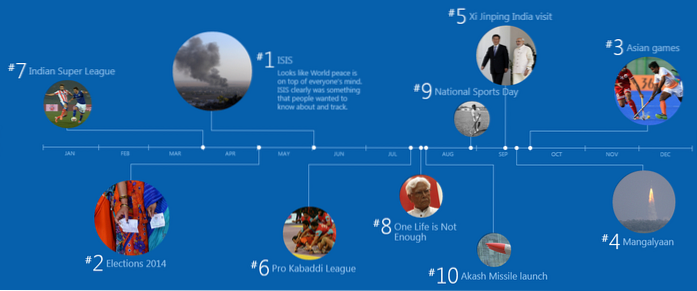Fra og med den 17. oktober frigives Fall Creators Update (version 1709) til Windows 10 til de almindelige brugere. Opdateringen begynder at rulle ud i faser, der begynder med nyere enheder og til sidst når ud til alle Windows 10-brugere. Den nye opdatering skaber masser af nye funktioner som Story Mix, et sky-drevet udklipsholder og meget mere. Når det er sagt, hvis du stoler på dit system til arbejde, eller hvis du bare foretrækker at vente med at sikre, at opdateringen er stabil nok, skal du læse videre, som vi viser dig hvordan man let forsinker Windows 10 Fall Creators Update.
Stop Windows 10 Fall Creators Update - anbefalet metode
Bemærk: Denne metode fungerer kun på Windows 10 Pro og Enterprise, ikke på Home Edition. Mens denne metode ikke forsinker Fall Creators Update, vil dit system stadig modtage alle de nødvendige sikkerhedsrettelser. Dette hjælper med at patch enhver sikkerhedssårbarhed i den version, du kører.
- Åbn Windows 10s indstillinger ved at trykke på Windows + I. Klik her på “Opdatering og sikkerhed”.
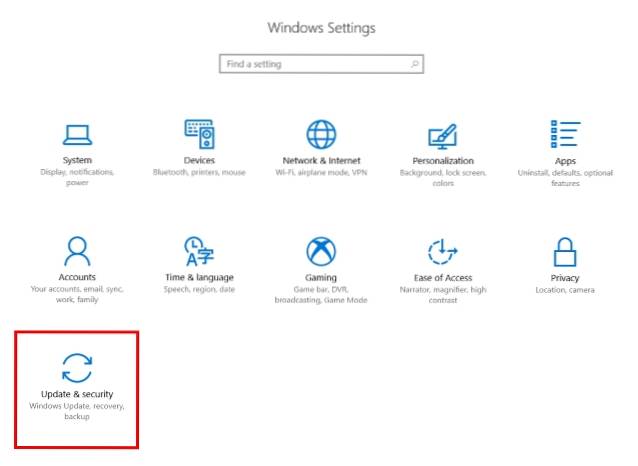
- Under "Opdater indstillinger" sektion, klik på "Avancerede indstillinger".
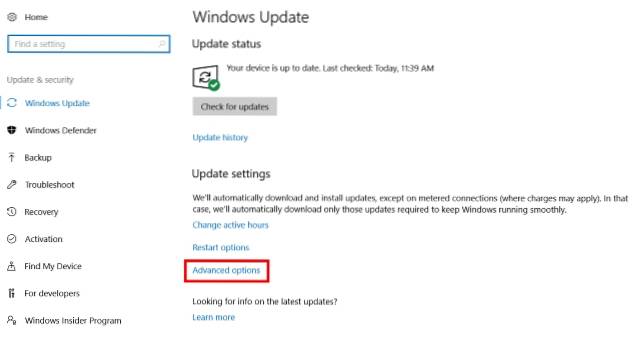
- Et nyt vindue skal nu åbnes. Rul ned til "Vælg, hvornår opdateringer installeres" afsnit. Her, klik på rullemenuen for at udskyde “funktionsopdateringer”, som vist på billedet nedenfor.
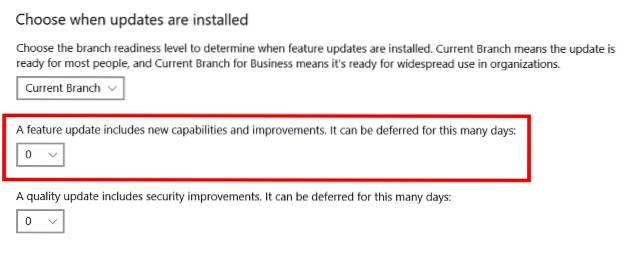
- Herfra kan du vælg det antal dage, der skal udsættes Fall Creators Update for. For eksempel har jeg valgt at udsætte opdateringen i 365 dage, men du kan vælge et hvilket som helst nummer efter dine præferencer.
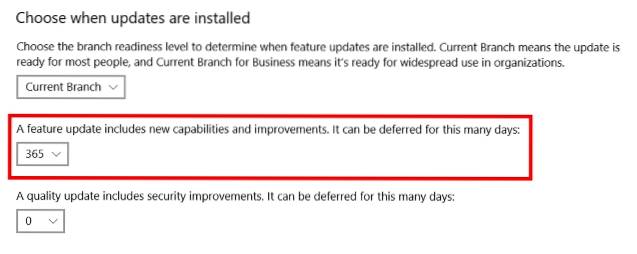
- Og det er det. Din enhed modtager ikke Fall Creators Update før det tidspunkt, du har angivet, eller indtil du tilbagestiller indstillingerne.
Undgå Windows 10 Fall Creators Update - Alternativ metode
Bemærk: Mens denne metode fungerer på alle udgaver af Windows 10, blokerer den alle baggrundsnetværksrelaterede opgaver, f.eks. Windows Store-downloads eller Start-menuens liveopdateringer. Selvom prioritetsopdateringer stadig vil blive downloadet via Windows Update, blokerer det Fall Creators Update.
- Åbn computerens indstillinger ved at trykke på Windows + I. Klik her på “Netværk og internet”.

- Under “Netværk og internet”, gå til "Trådløst internet", og så Klik på navnet på det netværk, du har forbindelse til. (Hvis du vil gøre dette til et andet netværk, kan du finde listen over de netværk, din computer tidligere har været forbundet til ved at klikke på "Administrer kendte netværk". Hvis du vælger denne mulighed, skal du klikke på det ønskede netværksnavn og klik derefter på "Egenskaber".)
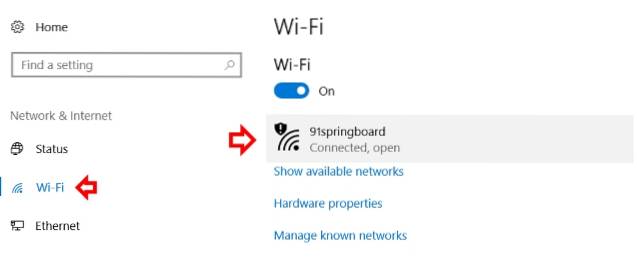
- Her, under “Målt forbindelse”, du finder en skifte kaldet “Indstil som afmålt forbindelse”. Tænd for dette og du er færdig.
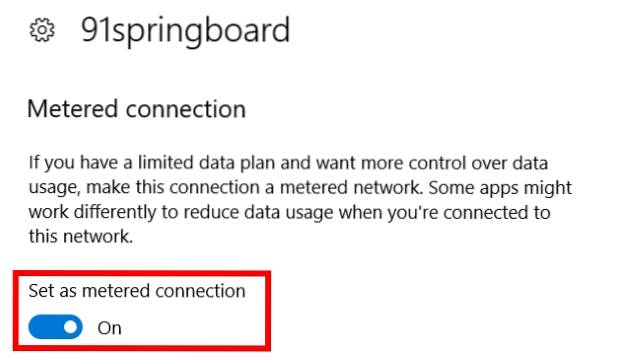
Og det er det. Windows 10 antager nu, at du har en begrænset dataplan og ikke downloader opdateringer, mens du er tilsluttet dette WiFi-netværk.
Bloker alle Windows 10-opdateringer helt
Alternativt vil du muligvis blokere alle opdateringer til din Windows 10. Det være sig for din begrænsede dataplan eller uvilligheden til at tage risikoen for at opdatere din enhed, der er et par metoder til at blokere alle opdateringer. Vi lavede for nylig en dybtgående artikel om det, som du kan tjekke ud her.
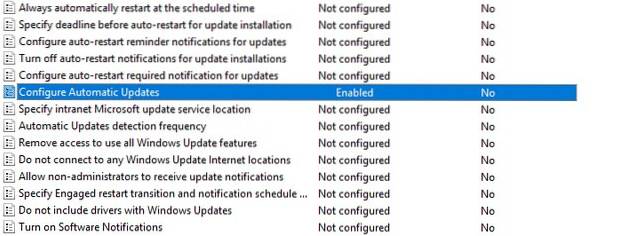
SE OGSÅ: Sådan omskiftes tastatur i Windows 10 (vejledning)
Udsæt nemt Windows 10 Fall Creators Update
Mens enhver ny opdatering gennemgår hele Windows Insider-programmet, er der muligvis stadig nogle fejl, der ikke blev rapporteret, hvilket muligvis støtter op i den endelige udgivelse. Som sådan er det et godt mål at vente til masseudrulningen af en ny opdatering, især hvis du stoler på dit system til arbejde eller andre vigtige formål. Jeg kender et par mennesker på mit kontor, der bestemt venter et stykke tid, før de opdateres. Men hvad med dig? Fortæl os dine grunde til udsættelse af Fall Creators Update i kommentarfeltet nedenfor.
 Gadgetshowto
Gadgetshowto